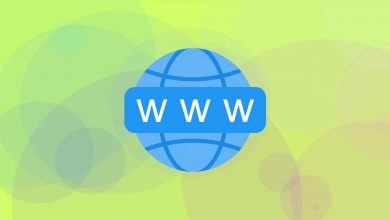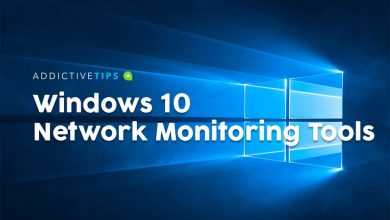Πώς να ρυθμίσετε έναν διακομιστή web Apache στο Raspberry Pi
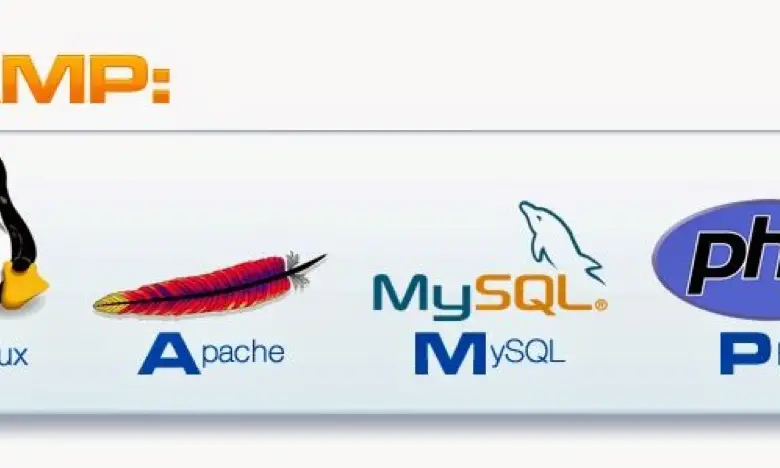
Συνήθως οι προγραμματιστές ιστού χρησιμοποιούν τοπικούς διακομιστές ιστού, σε αυτούς τους διακομιστές οι προγραμματιστές ιστοσελίδων μπορούν να δουν τα έργα τους προκειμένου να δουν το αποτέλεσμα που θα είχαν τα έργα τους για τον χρήστη. Για το σκοπό αυτό, μπορούμε να χρησιμοποιήσουμε κάρτες ARM ( Raspberry PI, Orange Pi, Pirock Αυτές οι κάρτες ARM έχουν ατελείωτες χρήσεις, που κυμαίνονται από έναν μικρό υπολογιστή για μεταφορά οπουδήποτε, έως τη δημιουργία του δικού μας διακομιστή αποθήκευσης συνδεδεμένου δικτύου (NAS).
Για να πραγματοποιήσουμε το έργο διακομιστή ιστού, σε αυτήν την περίπτωση θα χρησιμοποιήσουμε την κάρτα ARM Raspberry Pi 3. Αυτή η συσκευή είναι μια κάρτα αρχιτεκτονικής ARM, δηλαδή ένας πολύ μικρός υπολογιστής. Ο κύριος σκοπός του Raspberry Pi ήταν να ενθαρρύνει την εκπαίδευση στην επιστήμη των υπολογιστών. Στο RedesZone έχουμε μια πλήρη αναφορά με την ιστορία του Raspberry Pi:
Το κύριο βοηθητικό πρόγραμμα αυτού του διακομιστή ιστού είναι ότι οι προγραμματιστές μπορούν να δοκιμάσουν τοπικά τα έργα ιστού τους που έχουν αναπτυχθεί σε HTML, CSS και PHP, και επομένως να έχουν μια επισκόπηση της κατάστασης των έργων τους χωρίς να χρειάζεται να ξεκινήσουν την παραγωγή.
Προτού αρχίσουμε να τοποθετούμε τον διακομιστή ιστού μας σε ένα Raspberry Pi, πρέπει να ακολουθήσουμε μερικές μικρές οδηγίες για να ξεκινήσουμε την εγκατάσταση του διακομιστή ιστού:
- Ελάχιστη γνώση του Linux και του τερματικού του
- Η κάρτα ARM μας πρέπει να έχει εγκατεστημένο ένα σύστημα Linux στην κάρτα SD (Raspbian, Ubuntu Mate, Linux Mint κ.λπ.)
- Σύνδεση LAN και σύνδεση στο Διαδίκτυο στο Raspberry μας
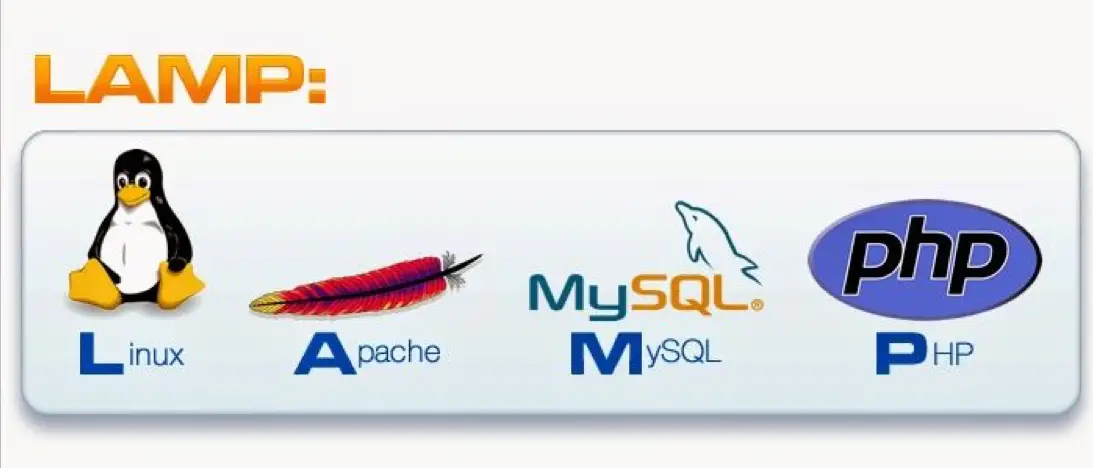
Βήματα για την προετοιμασία του Raspberry Pi
Πρώτα απ 'όλα, θα ξεκινήσουμε προετοιμάζοντας το Raspberry Pi για να πραγματοποιήσουμε την ανάπτυξη του web server μας. Επομένως, πρέπει να ενημερώσουμε όλα τα προγράμματα οδήγησης και τα πακέτα για το λειτουργικό μας σύστημα Linux. Για να γίνει αυτό, θα ανοίξουμε ένα παράθυρο τερματικού και θα εκτελέσουμε τις ακόλουθες εντολές:
sudo apt update
sudo apt upgrade -y
Οι εντολές ενδέχεται να διαφέρουν ανάλογα με τη διανομή που χρησιμοποιούμε, οι προηγούμενες εντολές θα λειτουργούν σε διανομές που προέρχονται από το Debian, για άλλες διανομές θα πρέπει να εντοπίσουμε μόνο ποια εντολή είναι η διαχείριση των πακέτων. Τα πακέτα που θα χρησιμοποιήσουμε θα είναι Apache για τη δημιουργία του διακομιστή, PHP για τα έργα μας στο Web και MySQL για τη διαχείριση των βάσεων δεδομένων μας. Ως πρόσθετο πακέτο, θα χρησιμοποιήσουμε έναν διακομιστή FTP για να δημιουργήσουμε συνδέσεις με τον διακομιστή ιστού και να διαχειριστούμε αρχεία τοπικά ή απομακρυσμένα.
Μόλις ολοκληρωθεί η εκτέλεση και των δύο εντολών, θα προετοιμάσουμε τη διεπαφή δικτύου για να εκχωρήσουμε μια τοπική σταθερή διεύθυνση IP στην κάρτα ARM, αν και μπορούμε επίσης να χρησιμοποιήσουμε στατικό DHCP από τον δρομολογητή μας. Για να το κάνετε αυτό, πρέπει να τροποποιήσετε το αρχείο "interfaces" στη διαδρομή / etc / network / interfaces . Και στο τέλος του αρχείου θα βάλουμε τα εξής:
auto eth0
iface eth0 inet static
address 192.168.1.33
netmask 255.255.255.0
gateway 192.168.1.1
Είναι σημαντικό να αναφέρουμε ότι πρέπει να τοποθετήσουμε μια IP στο υποδίκτυο 192.168.1.0/24 που δεν χρησιμοποιείται, μπορούμε να επιλέξουμε εύρη μεταξύ 2-254, αρκεί ο κύριος δρομολογητής να χρησιμοποιεί την πρώτη διαθέσιμη IP.
Καθώς χρησιμοποιούμε τον ιδιωτικό τύπο IP C 192.168.XX με τη μάσκα 255.255.255.0, μπορούμε επίσης να χρησιμοποιήσουμε τον ιδιωτικό ΙΡ τύπο Α 10.ΧΧΧ με τη μάσκα 255.0.0.0. Όλα εξαρτώνται από το εύρος των διευθύνσεων IP που έχουμε στο δίκτυό μας.
Για να τροποποιήσουμε το αρχείο, θα εκτελέσουμε:
sudo nano /etc/network/interfaces
Η παραγγελία nano θα μας παράσχει ένα μικρό πρόγραμμα επεξεργασίας στο τερματικό μας, για να μπορέσουμε να τροποποιήσουμε το παραπάνω αρχείο. Αντί να χρησιμοποιήσουμε το nano, μπορούμε να το χρησιμοποιήσουμε οποιοδήποτε πρόγραμμα επεξεργασίας τερματικού vi, vim ή emac .
Εγκατάσταση Apache, PHP και MySQL
Θα ξεκινήσουμε εγκαθιστώντας το πρώτο πακέτο και θα ξεκινήσουμε με το Apache, το οποίο θα λειτουργεί ως διακομιστής. Για αυτό πρέπει να ανοίξουμε ένα τερματικό και να εκτελέσουμε την ακόλουθη εντολή:
sudo apt install apache2 -y
Μόλις ολοκληρωθεί η εγκατάσταση του διακομιστή Apache, μπορούμε να ελέγξουμε εάν εκτελείται. Για να το κάνουμε αυτό, πρέπει να ανοίξουμε ένα πρόγραμμα περιήγησης και στη γραμμή διευθύνσεων μεταβείτε στη διεύθυνση http://192.168.1.33 (στην περίπτωσή μου) ή http: // localhost εάν είμαστε στο ίδιο το Raspberry Pi με γραφικό περιβάλλον χρήστη . Πού θα εμφανιστεί η επόμενη σελίδα.
Το επόμενο βήμα είναι η εγκατάσταση του διακομιστή PHP. Θα χρειαστεί να ανοίξουμε ξανά ένα παράθυρο τερματικού και θα πρέπει να εκτελέσουμε τα εξής:
sudo apt install php5 libapache2-mod-php5 –y
Μόλις ολοκληρωθεί η διαδικασία εγκατάστασης, θα επανεκκινήσουμε τον διακομιστή με την ακόλουθη εντολή για να εφαρμοστούν οι αλλαγές:
sudo service apache2 restart
Για να καταργήσουμε τις τεχνολογίες και ο διακομιστής ιστού μας φαίνεται πλήρης, πρέπει να εγκαταστήσουμε έναν διαχειριστή βάσης δεδομένων, στην περίπτωσή μας θα χρησιμοποιήσουμε τη MySQL. Για να εκτελέσετε την εγκατάσταση του MySQL. Θα εκτελέσουμε την ακόλουθη εντολή:
sudo apt-get install mysql-server mysql-client php5-mysql
Μόλις όλα έχουν εγκατασταθεί σωστά, μπορούμε να εκτελέσουμε απευθείας τη βάση δεδομένων MySQL ως εξής:
sudo service mysql start
Για να ελέγξετε εάν οι βάσεις δεδομένων εκτελούνται ήδη, πληκτρολογήστε αυτό στο τερματικό:
mysql -u root –p[code]
Finalmente, para manejar nuestras bases de datos de una forma más eficiente y cómoda usaremos phpmyadmin. Para su instalación ejecutaremos el siguiente comando:
[code]sudo apt install -y phpmyadmin
Μόλις ολοκληρωθεί η εγκατάσταση, για να αποκτήσετε πρόσβαση στη διεπαφή, απλά ανοίξτε το πρόγραμμα περιήγησης και εισαγάγετε την ακόλουθη διεύθυνση http://192.168.1.33/phpmyadmin ή http: // localhost / phpmyadmin. Με τον πίνακα ελέγχου phpmyadmin, θα είναι πολύ πιο εύκολο να διαχειριστούμε όλες τις βάσεις δεδομένων μας, γιατί θα τις διαχειριστούμε με πιο οπτικό τρόπο.
Εγκατάσταση του διακομιστή FTP στο Raspberry Pi
Σε αυτό το βήμα, θα εγκαταστήσουμε έναν διακομιστή FTP για να μπορέσουμε να στείλουμε αρχεία από οποιονδήποτε υπολογιστή στο Raspberry Pi και από το ίδιο το Raspberry Pi σε έναν υπολογιστή όπου τα έργα μας μπορεί να τα χρειάζονται. Είναι μια απλή διαδικασία. Πρώτον, πρόκειται να αλλάξουμε τα δικαιώματα του καταλόγου / var / www έτσι ώστε οποιοσδήποτε χρήστης να έχει δικαιώματα και να μπορεί να δει τα περιεχόμενα.
sudo chown -R pi /var/www
Η επόμενη εντολή για εκτέλεση θα ήταν :
sudo apt install vsftpd
Μόλις ολοκληρωθεί η όλη διαδικασία, πρέπει να επεξεργαστείτε το αρχείο vsftpd.config και για αυτό πρέπει απλώς να γράψετε:
sudo nano /etc/vsftpd.conf
Όταν ανοίξει ο επεξεργαστής αρχείων, θα χρειαστεί να τροποποιήσουμε τις ακόλουθες γραμμές:
- anonymous_enable = ΝΑΙ γίνεται anonymous_enable = ΟΧΙ
- άγχος local_enable = ΝΑΙ
- άγχος write_enable = ΝΑΙ
Σε αυτό το σημείο πρέπει να πάτε στο τέλος του αρχείου και να προσθέσετε " force_dot_files = ΝΑΙ"
Μόλις ολοκληρώσετε τα προηγούμενα βήματα, πατήστε ctrl + X και πληκτρολογήστε a ' ε και, στη συνέχεια, πατήστε Enter για να αποθηκεύσετε τις αλλαγές στο αρχείο. Το επόμενο βήμα είναι η επανεκκίνηση της υπηρεσίας FTP με την ακόλουθη εντολή:
sudo service vsftpd restart
Τέλος, με αυτό θα έχουμε όλα έτοιμα και ο διακομιστής ιστού μας πλήρης και λειτουργικός. Και μπορούμε να φιλοξενήσουμε όλα τα διαδικτυακά μας έργα στο Raspberry Pi.